2025-05-15 15:34:36
在日常使用企业微信时,有时我们会因各种原因想要更换头像。那么,企业微信如何更换头像呢?其实操作并不复杂。
首先,打开企业微信应用。进入主界面后,点击界面右下角的“我”选项。
点击“我”之后,会进入一个新的页面,在这里可以看到自己的头像、姓名、职位等个人信息。我们要更换的头像就在页面的最上方,点击自己当前的头像。
点击头像后,会弹出一个小窗口,显示当前头像的预览图,下方有“更换头像”的按钮,点击该按钮。
此时,系统会提供几种更换头像的方式。你可以选择从手机相册中选取照片作为头像。若相册里有合适的图片,点击此选项后,进入相册选择界面,找到你心仪的那张照片,选中后调整裁剪框,确定好显示的部分后点击“完成”,即可完成头像更换。
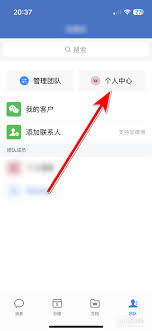
也可以选择拍照来更换头像。点击“拍照”选项,会自动打开手机摄像头,你可以立即拍摄一张照片作为新头像。拍摄完成后,同样可以进行裁剪等操作,然后点击“完成”保存新头像。
另外,如果你的企业微信开启了与微信头像同步功能,还可以选择与微信头像同步。这样,当你在微信端更换头像时,企业微信头像也会自动更新。
更换企业微信头像,无论是为了展现新形象,还是使头像更符合工作场景,都能轻松实现。通过上述简单的步骤,就能让你的企业微信头像焕然一新,给同事和客户留下不一样的印象。掌握了企业微信更换头像的方法,你就能更便捷地管理自己在工作沟通平台上的形象啦。